个人觉得eclipse提示较少,所以今天就写了这篇文章。使用Intellij IDEA 2018实现Hello,World的时候我遇到了一些问题,解决了,所以希望能够帮到大家。
配置运行环境
前提是您一定是安装了JDK的!
新建模块
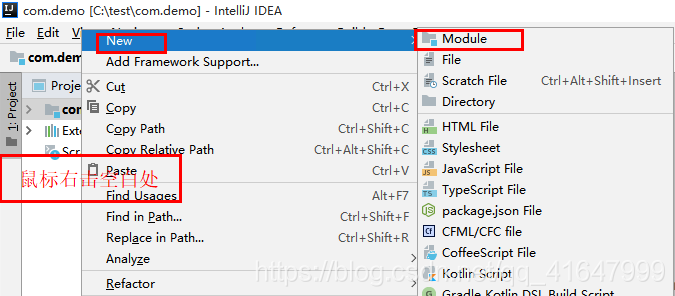
把安装好的JDK加载进来。
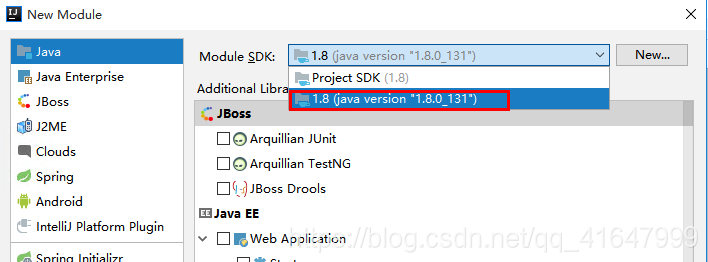
输入名称后,选择你要保存的文件路径。
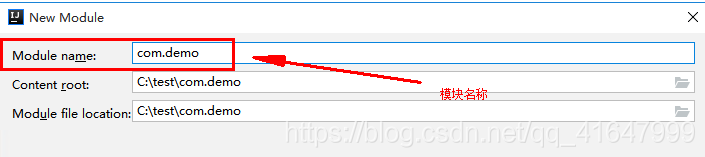
完成之后点击菜单上的File。
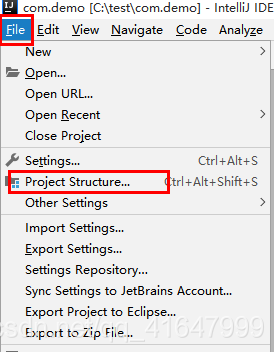
配置SDK,选择安装的JDK路径。
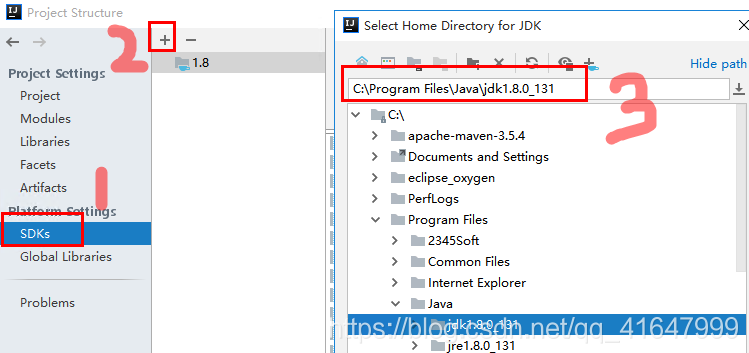
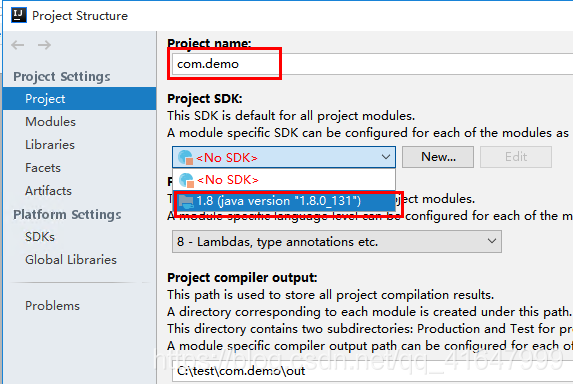
在com.demo的模块下的src下新建一个java类。
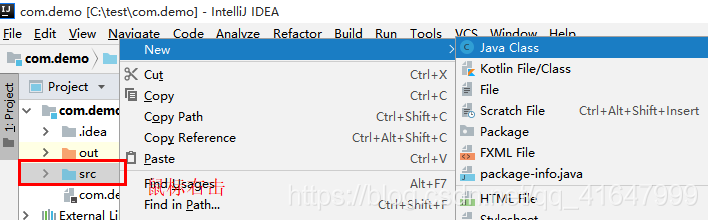
在新建的类里面写入代码。
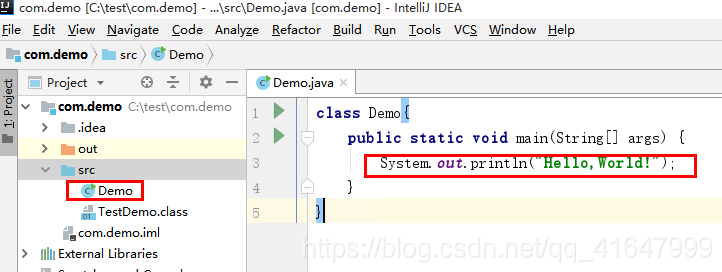
编辑配置。

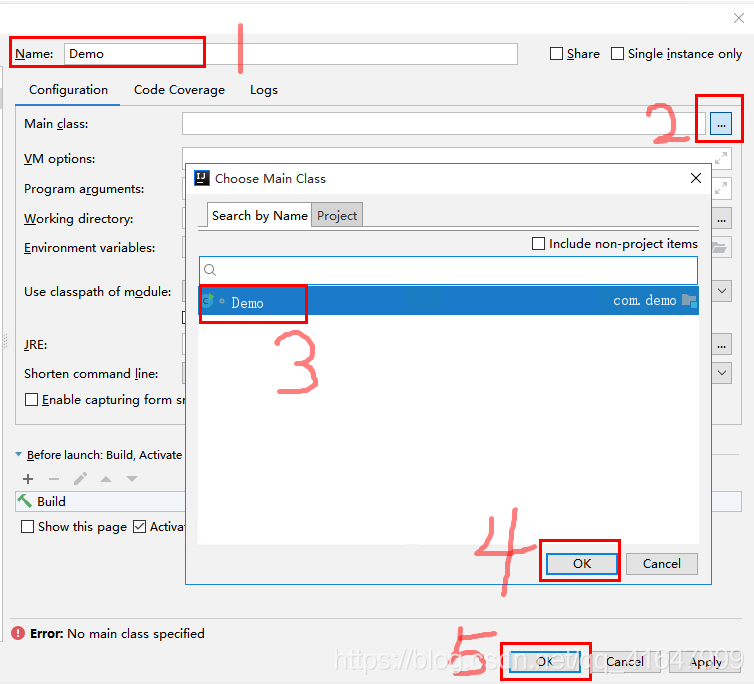
配置环境就完成了。下面进行一次测试运行。
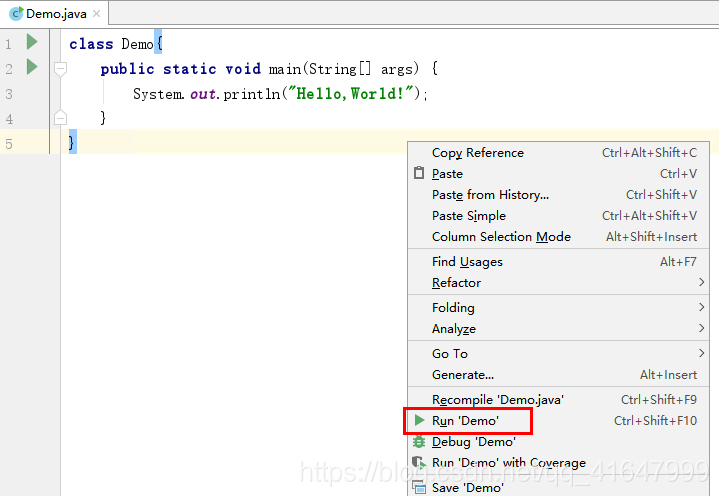
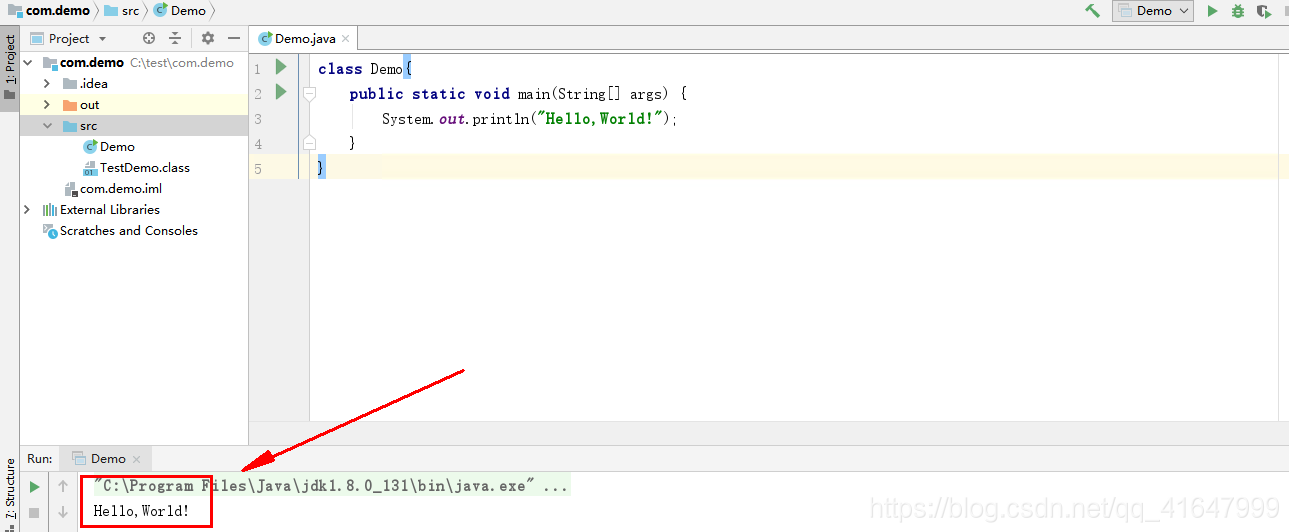
运行成功!到此这篇关于Intellij IDEA 2018配置Java运行环境的方法步骤的文章就介绍到这了,更多相关IDEA2018配置Java运行环境内容请搜索服务器之家以前的文章或继续浏览下面的相关文章希望大家以后多多支持服务器之家!
原文链接:https://blog.csdn.net/qq_41647999/article/details/83445878















